Excel Power Pivot - DAX'ın Temelleri
DAX (Data Analysis eXpression)dil, Power Pivot'un dilidir. DAX, veri modelleme için Power Pivot tarafından kullanılır ve self servis BI için kullanmanız sizin için uygundur. DAX, veri tablolarındaki veri tablolarına ve sütunlara dayanır. Excel'deki formüller ve işlevlerde olduğu gibi, tablodaki tek tek hücrelere dayalı olmadığını unutmayın.
Bu bölümde Veri Modeli - Hesaplanan Sütun ve Hesaplanan Alan'da bulunan iki basit hesaplamayı öğreneceksiniz.
Hesaplanmış Sütun
Hesaplanan sütun, Veri Modelinde bir hesaplama ile tanımlanan ve bir veri tablosunun içeriğini genişleten bir sütundur. Bir formülle tanımlanan bir Excel tablosunda yeni bir sütun olarak görselleştirilebilir.
Hesaplanan Sütunları Kullanarak Veri Modelini Genişletme
Veri tablolarında bölge bazında ürünlerin satış verilerinin ve ayrıca Veri Modelinde bir Ürün Kataloğunun olduğunu varsayalım.
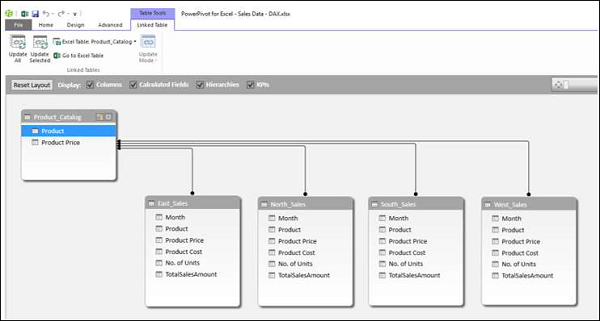
Bu verilerle bir Power PivotTable oluşturun.

Sizin de görebileceğiniz gibi, Power PivotTable tüm bölgelerin satış verilerini özetledi. Her bir üründen elde edilen brüt kârı bilmek istediğinizi varsayalım. Her bir ürünün fiyatını, satıldığı maliyeti ve satılan birim sayısını biliyorsunuz.

Bununla birlikte, brüt karı hesaplamanız gerekiyorsa, bölgelerin veri tablolarının her birinde iki sütun daha olması gerekir - Toplam Ürün Fiyatı ve Brüt Kar. Bunun nedeni, PivotTable'ın sonuçları özetlemek için veri tablolarında sütunlara ihtiyaç duymasıdır.
Bildiğiniz gibi Toplam Ürün Fiyatı Ürün Fiyatıdır * Adet Adedi ve Brüt Kar Toplam Tutar - Toplam Ürün Fiyatıdır.
Hesaplanan Sütunları eklemek için DAX İfadelerini aşağıdaki gibi kullanmanız gerekir -
East_Sales Veri Tablosunu görüntülemek için Power Pivot penceresinin Veri Görünümünde East_Sales sekmesine tıklayın.
Şerit üzerindeki Tasarım sekmesine tıklayın.
Ekle'yi tıklayın.
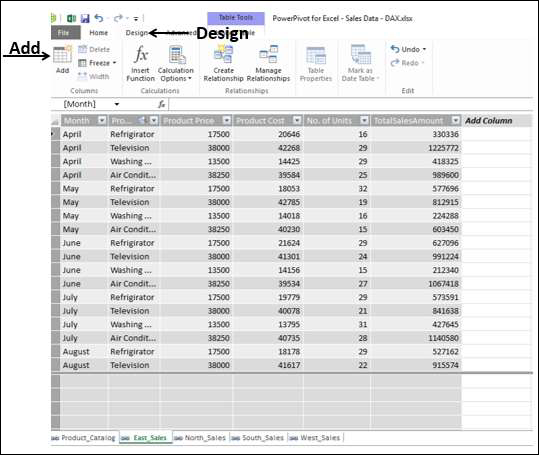
Başlığın bulunduğu sağ taraftaki sütun - Sütun Ekle vurgulanır.
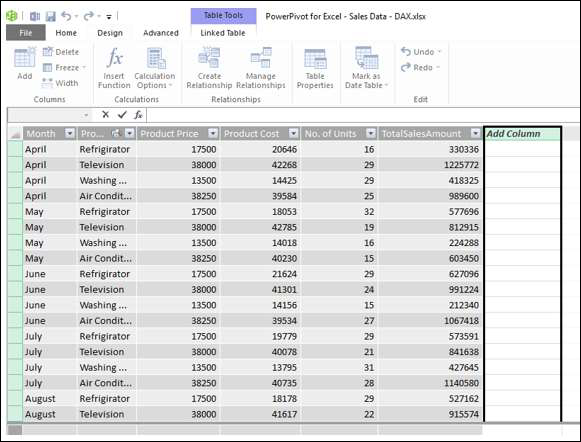
Tür = [Product Price] * [No. of Units] formül çubuğunda ve tuşuna basın Enter.

Başlıklı yeni bir sütun CalculatedColumn1 girdiğiniz formülle hesaplanan değerlerle eklenir.

Yeni hesaplanan sütunun başlığına çift tıklayın.
Başlığı şu şekilde yeniden adlandırın: TotalProductPrice.
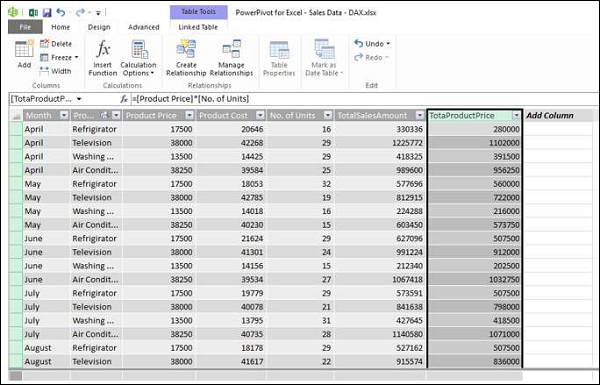
Brüt Kar için hesaplanmış bir sütun daha ekleyin:
Şerit üzerindeki Tasarım sekmesine tıklayın.
Ekle'yi tıklayın.
Başlığın bulunduğu sağ taraftaki sütun - Sütun Ekle vurgulanır.
Tür = [TotalSalesAmount] − [TotaProductPrice] formül çubuğunda.
Enter'a bas.
Başlıklı yeni bir sütun CalculatedColumn1 girdiğiniz formülle hesaplanan değerlerle eklenir.

Yeni hesaplanan sütunun başlığına çift tıklayın.
Başlığı Brüt Kar olarak yeniden adlandırın.
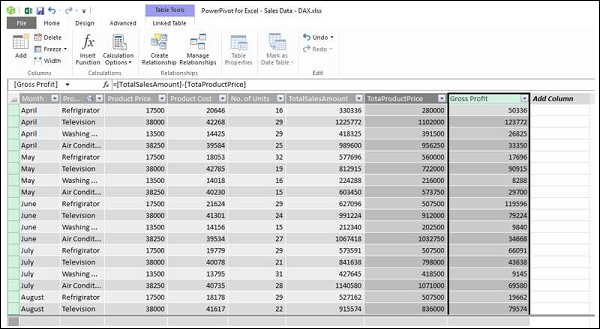
Hesaplanan Sütunları ekleyin North_Salesbenzer bir şekilde veri tablosu. Tüm adımları birleştirerek aşağıdaki şekilde devam edin -
Şerit üzerindeki Tasarım sekmesine tıklayın.
Ekle'yi tıklayın. Başlığın bulunduğu sağ taraftaki sütun - Sütun Ekle vurgulanır.
Tür = [Product Price] * [No. of Units] formül çubuğunda ve Enter tuşuna basın.
CalculatedColumn1 başlıklı yeni bir sütun, girdiğiniz formülle hesaplanan değerlerle eklenir.
Yeni hesaplanan sütunun başlığına çift tıklayın.
Başlığı şu şekilde yeniden adlandırın: TotalProductPrice.
Şerit üzerindeki Tasarım sekmesine tıklayın.
Ekle'yi tıklayın. Başlığın bulunduğu sağ taraftaki sütun - Sütun Ekle vurgulanır.
Tür = [TotalSalesAmount] − [TotaProductPrice]formül çubuğunda ve Enter tuşuna basın. Başlıklı yeni bir sütunCalculatedColumn1 girdiğiniz formülle hesaplanan değerlerle eklenir.
Yeni hesaplanan sütunun başlığına çift tıklayın.
Başlığı şu şekilde yeniden adlandırın: Gross Profit.
Güney Satış veri tablosu ve Batı Satış veri tablosu için yukarıda verilen adımları tekrarlayın.
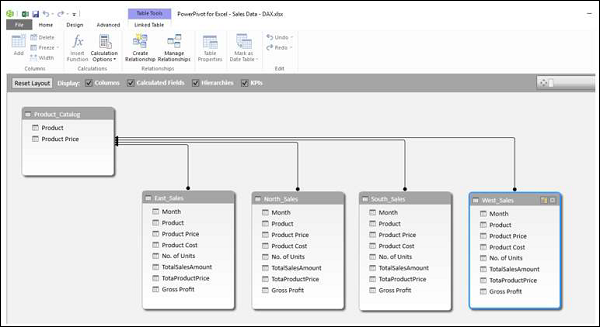
Brüt Karı özetlemek için gerekli sütunlara sahipsiniz. Şimdi Power PivotTable'ı oluşturun.

Özetleyebilirsin Gross Profit bu, Power Pivot'ta hesaplanan sütunlarla mümkün hale geldi ve bunların tümü hatasız birkaç adımda yapılabilir.
Aşağıda da verilen ürünler için bölge bazında özetleyebilirsiniz -

Hesaplanan Alan
Her bölge tarafından ürün bazında elde edilen kâr yüzdesini hesaplamak istediğinizi varsayalım. Bunu, Veri Tablosuna hesaplanmış bir alan ekleyerek yapabilirsiniz.
Brüt Kar sütununun altına tıklayın. East_Sales Power Pivot penceresinde tablo.
Tür EastProfit: = SUM ([Gross Profit]) / sum ([TotalSalesAmount]) formül çubuğunda.
Enter'a bas.

Hesaplanan EastProfit alanı, Brüt Kar sütununun altına eklenir.
Hesaplanan alana sağ tıklayın - EastProfit.
Seçiniz Format açılır listeden.

Biçimlendirme iletişim kutusu belirir.
Seçiniz Number Kategori altında.
Biçim kutusunda Yüzde'yi seçin ve Tamam'a tıklayın.
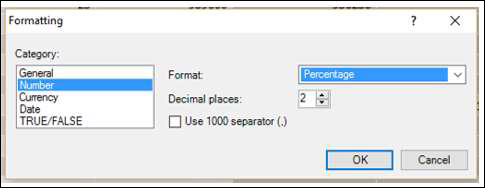
Hesaplanan EastProfit alanı yüzde olarak biçimlendirilir.
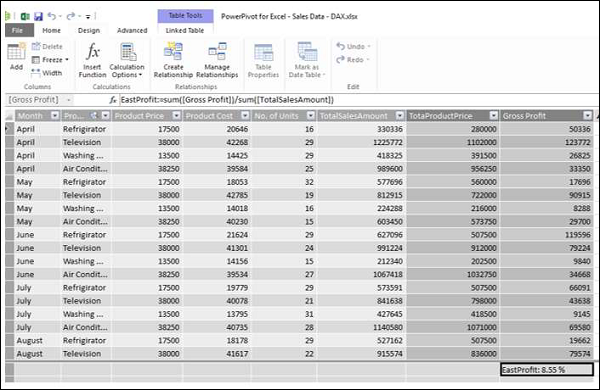
Aşağıdaki hesaplanan alanları eklemek için adımları tekrarlayın -
North_Sales veri tablosundaki NorthProfit.
South_Sales veri tablosunda SouthProfit.
West_Sales veri tablosunda WestProfit.
Note - Belirli bir adla birden fazla hesaplanan alan tanımlayamazsınız.
Power PivotTable'a tıklayın. Hesaplanan alanların tablolarda göründüğünü görebilirsiniz.

PivotTable Alanları listesindeki tablolardan EastProfit, NorthProfit, SouthProfit ve WestProfit alanlarını seçin.
Alanları, Brüt Kar ve Kâr Yüzdesi birlikte görünecek şekilde düzenleyin. Power PivotTable aşağıdaki gibi görünür -

Note - Calculate Fields arandı Measures Excel'in önceki sürümlerinde.